Cum de a elimina pop-up-uri
Cum să eliminați ferestrele pop-up. În acest articol, voi scrie cum să activați sau să dezactivați pop-up-uri în diverse browsere de internet, Android și arată în mod clar toate acțiunile în imagini.
Trebuie să instalați plugin-ul «Adblock» browser. Este gratuit și în condiții de siguranță. Să înțelegem mai întâi ce browser-ul pe care îl utilizați
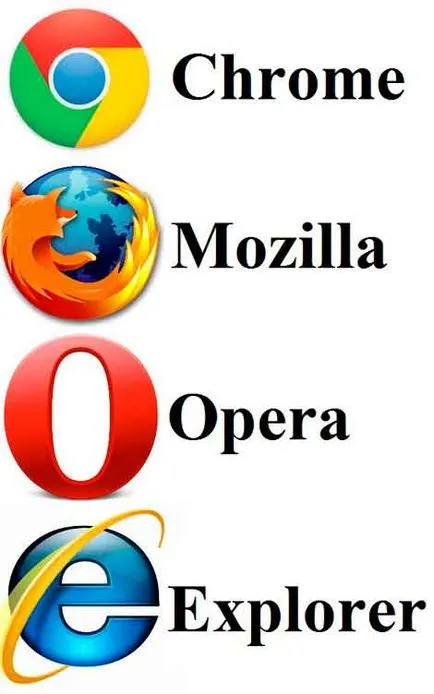
Acum am leagăn plug-in pentru cea în care ești acum. Mai jos sunt link-uri către site-ul oficial al plugin-ului.
Pentru Internet Explorer nu este nevoie să descărcați nimic, am scrie mai jos cum să-l activați.
După ce ați urmat un link către site-ul oficial, faceți clic pe caseta verde „Install Adblock Plus»
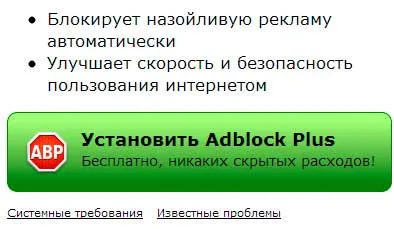
HIGHLIGHT fereastra browser-ului de confirmare. Dacă apare o eroare, probabil că aveți o versiune veche a unui browser, și trebuie să-l actualizați. Cum să faceți upgrade, eu scriu de mai jos. Apăsați „Adăugați“ pentru Chrome
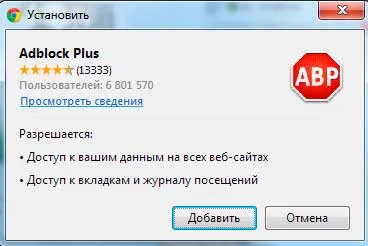
„Permiteți“ pentru Firefox sau „Install“ pentru Opera
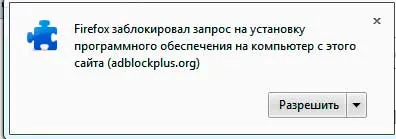
Toate, ABPs este instalat, vă puteți bucura acum de timpul petrecut pe Internet fără enervante de tip pop-up-uri!
Cum să eliminați ferestrele pop-up în Internet Explorer. există o filă „Tools“ din meniul de sus. click pe ea, iar în lista care a ieșit, găsi elementul „Popup Blocker.“ click aici.
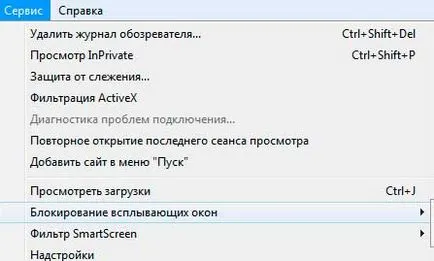
Ca o regulă, de blocare este implicit, dar dacă este dezactivată, faceți clic pe „Activați Pop-up Blocker“
Evidențiați fereastra de confirmare, faceți clic pe „da“, iar problema este rezolvată!
Deci, dacă obțineți o eroare atunci când instalați ABPs, actualizați browser-ul Google Chrome, Mozilla Firefox sau Opera. Pentru Chrome în colțul din dreapta sus există un risochki 3 „opțiuni ale browserului“. Faceți clic din nou pentru a selecta lista de „Despre Google Chrome“, caseta va veni cu o versiune a propunerii și actualizări.
Mazilu pentru meniul de sus, faceți clic pe „Help“ din lista este „Despre Firefox». A lansat o actualizare, după încărcarea presei „Aplicare actualizare“
Pentru Opera din partea stângă sus există o fereastră de opțiuni, faceți clic pe acolo, în lista este „Help“. faceți clic și alegeți „Check for Updates“
Din fericire, acest material a ajutat să rezolve o problemă cu ferestre pop-up.